Aktiver ny dato-klokkeslett og Gi nytt navn til denne PC-dialogboksen i Windows 11
Foruten de offisielt annonserte endringene, inkluderer Windows 11 build 25201 en rekke skjulte perler. Å være skjult for øyet til brukeren, er det nye Gi nytt navn til denne PC-en og dialogbokser for redigering av dato og klokkeslett med innslag av det nye Windows 11-designet. La oss se på hvordan du aktiverer dem.
Annonse
Microsoft kjemper mot inkonsekvens i brukergrensesnittet siden Windows 8. Det var den første OS-versjonen som kombinerte det klassiske kontrollpanelet med den nyere innstillingsappen. Men selv i 2022 er kontrollpanelet på sin plass. Og Innstillinger-appen fortsetter å referere til den. Den åpner ofte de gamle dialogene og appletene.
I Windows 11 flyttet Microsoft massevis av alternativer og innstillinger til Innstillinger-appen. Selve appen har blitt redesignet og omorganisert for å være mer intuitiv og enkel. Det ble virkelig bedre, selv om det fortsatt gjenstår noen problemer.
Hvis du prøver å endre dato og klokkeslett i den stabile Windows 11-versjonen, vil du håndtere en dialogboks med et Windows 8-design. Det samme for
Gi nytt navn til denne PC-en eske. Så i den siste Dev-kanalbygget oppdaterte Microsoft dem med Fluent Design. De følger også mørke og lyse systemtema. Slik får du tilgang til det nyere brukergrensesnittet.Slik aktiverer du Ny Gi nytt navn til denne PC-dialogen
- Åpen denne GitHub-siden i favorittnettleseren din og last ned ViveTool-0.3.1 zip-fil.
- Trekk ut innholdet til c:\ViveTool mappe.
- Høyreklikk på Start knappen og velg Terminal (admin).

- I enten Ledeteksten eller PowerShell-fanen av Terminal, utfør følgende kommandoer, én etter én.
c:\vivetool\vivetool /enable /id: 38228963c:\vivetool\vivetool /enable /id: 36390579
- Start Windows 11 på nytt etter å ha sett "Innstilt funksjonskonfigurasjon vellykket" i konsollen.
- Åpne Innstillinger-appen (Win + I), og klikk på Gi nytt navn under PC-navnet i overskriftsområdet til høyre. Du vil se den nye dialogboksen.
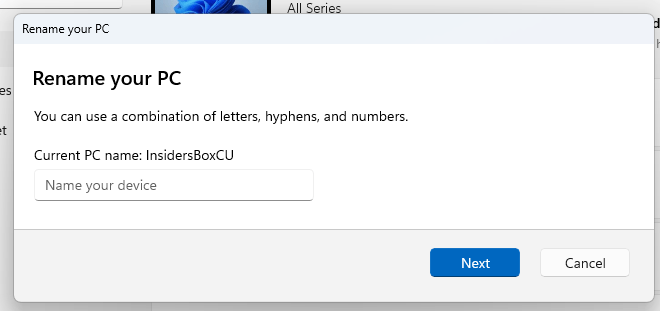
Vel, funksjonsmessig legger den oppdaterte dialogen ikke til noe nytt. Imidlertid passer den til den generelle designen til Windows 11. Den har ikke lenger den solide bakgrunnen til aksentfargen, så den føles hjemmehørende i Innstillinger-appen. Slik ser den nåværende ut:
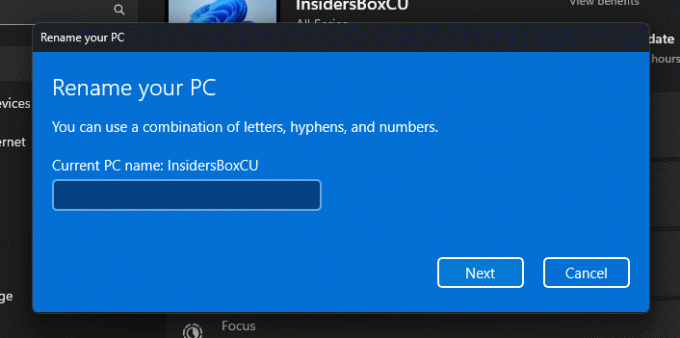
På samme måte kan du aktivere den nye dato-tid-editoren.
Aktiver den nye dialogboksen Endre dato og klokkeslett
- Last ned ViveTool fra her og pakk ut ZIP-arkivet til C:\ViveTool mappe.
- trykk Vinne + X og velg Terminal (Admin) fra menyen.
- trykk Ctrl + Skifte+2 for å bytte til ledetekstprofilen, og skriv inn følgende kommando:
c:\vivetool\vivetool /enable /id: 39811196. - Start Windows 11 på nytt.
- Åpne innstillinger (Vinne + Jeg) og gå til Tid og språk > Dato og tid.
- Hvis du har Still inn tid automatisk alternativet aktivert, slå det av og klikk Endring. Dette vil åpne den nye Endre dato og klokkeslett dialog.

Ferdig.
Den raffinerte stilen til disse to dialogboksene vil etter hvert bli tilgjengelig for alle rett ut av esken. Men for øyeblikket er det et arbeid i prosess, så Microsoft foretrekker å holde dem skjult.
For å angre de gjennomgåtte endringene i build 25201, bruk følgende kommandoer.
Slik deaktiverer du dialogboksen for nye PC-navn:
vivetool / deaktiver /id: 38228963vivetool / deaktiver /id: 36390579
Slik deaktiverer du den nye dato- og klokkeslettvelgeren:
vivetool / deaktiver /id: 39811196
Dessuten kan ViveTool være til hjelp hvis du ikke ser widget-ruten i full skjerm etter installasjon av Windows 11 build 25201. Følg trinnene i denne veiledningen for å aktivere det.
Via PhantomOfEarth
Hvis du liker denne artikkelen, vennligst del den ved å bruke knappene nedenfor. Det vil ikke ta mye fra deg, men det vil hjelpe oss å vokse. Takk for støtten!
Annonse

